手把手教你使用mac投屏功能 mac投屏功能怎么用
我们在使用Mac操作系统的过程中,常常会在电脑上观看一些视频 。有时候为了提升视频的观看效果,就可以将苹果电脑上的视频投屏到电视机上 。但是很多小伙伴只会将手机上的视频投屏到电视上,却不知道怎么将苹果电脑上的视频进行投屏 。接下来小编就给大家详细介绍一下Mac系统投屏到电视机的具体操作方法,有需要的朋友快来看看吧!

文章插图
方法步骤如下
1.在电脑桌面的底部找到齿轮状的系统偏好设置按钮,点击该按钮就可以***到系统偏好设置页面 。
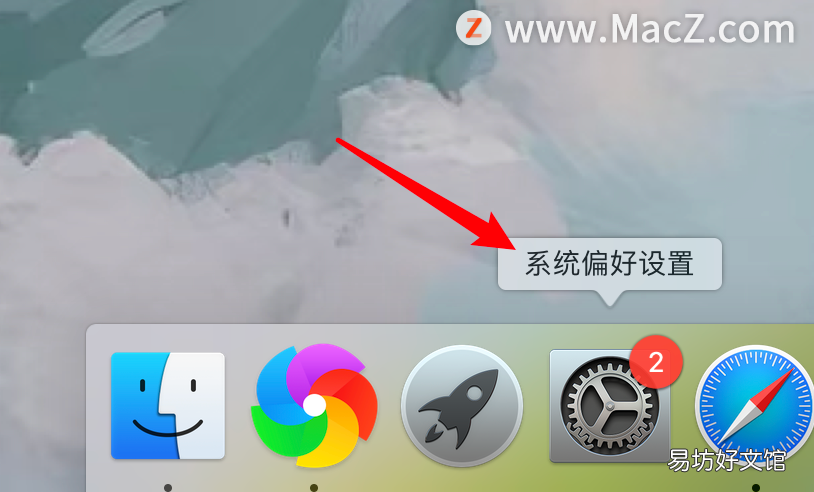
文章插图
2.在系统偏好设置页面中,我们在页面左下方找到“显示器”选项,点击该选项再进行下一步操作 。
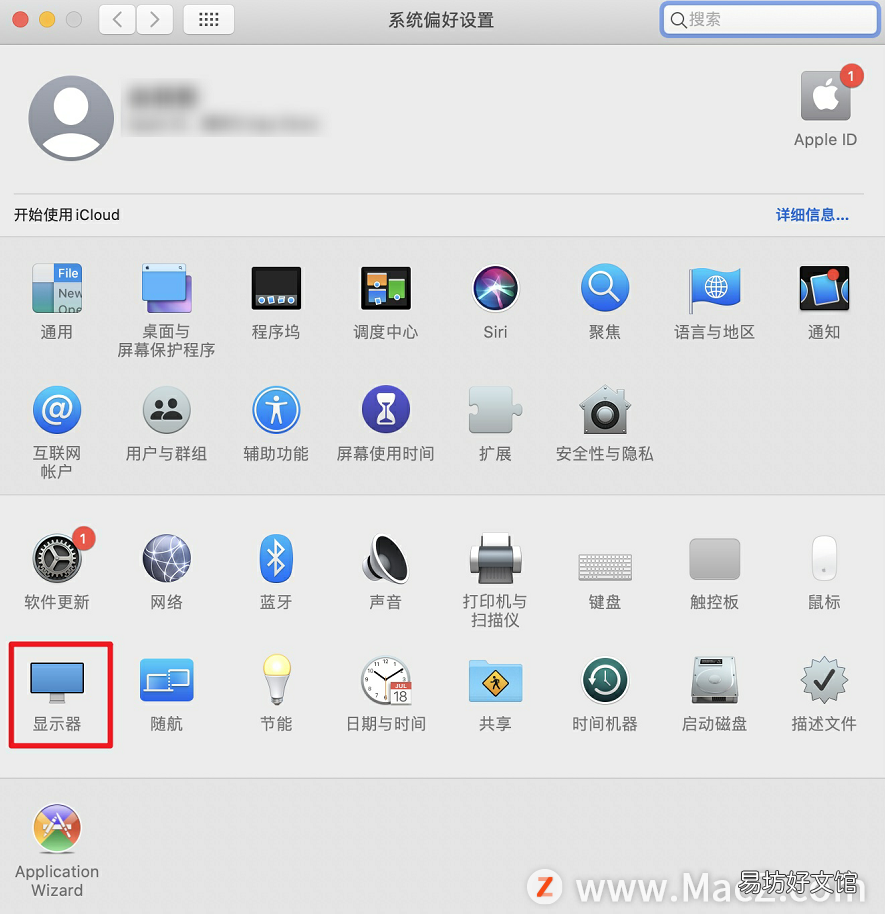
文章插图
3.然后就会打开显示器页面,我们在页面上找到“隔空播放显示器”选项,该选项后面有一个下拉按钮 。
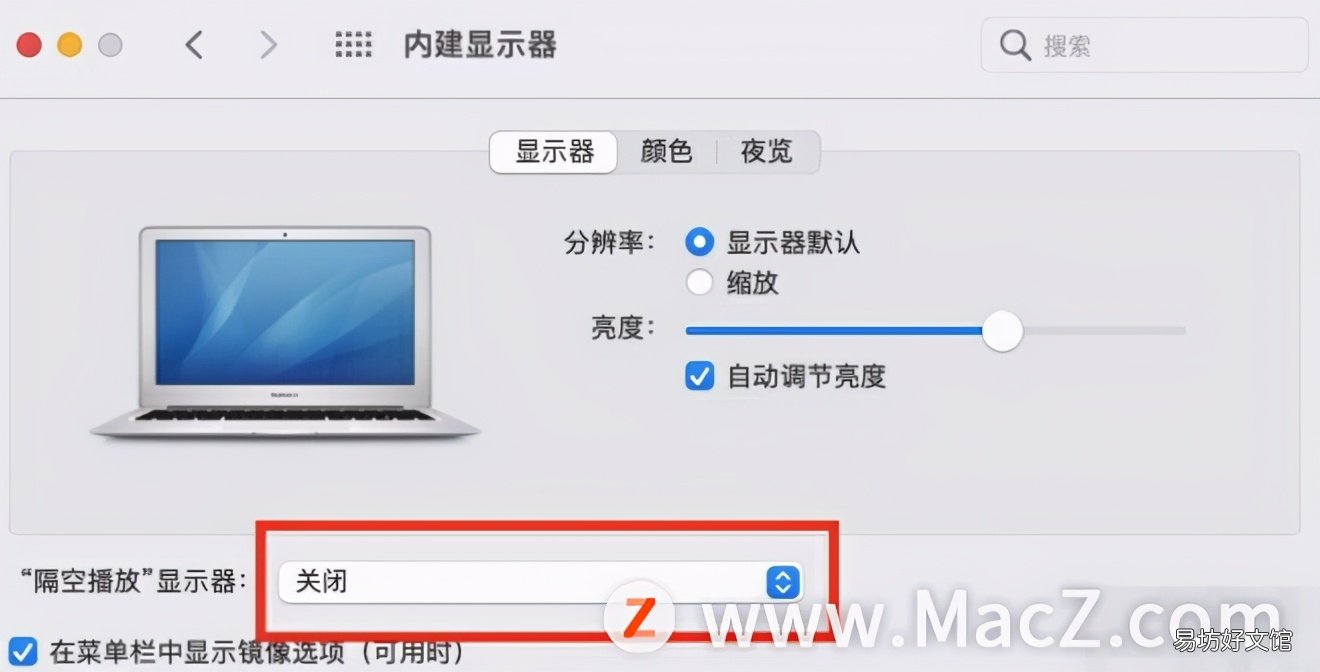
文章插图
4..最后我们点击下拉按钮,其下方就会出现一个下拉框,在下拉框中选择“客厅电视”选项,就可以成功投屏到电视机了 。

文章插图
【手把手教你使用mac投屏功能 mac投屏功能怎么用】以上就是小编今天为大家分享的内容
推荐阅读
- 红酒|红魔鬼黑金珍藏红酒真实使用感受?真相必看
- 雨刷器不动了怎么修 以下5个步骤教你解决
- 丰田多媒体时间怎么调 让老司机来教你
- 驾驶证异地怎么检证 几步教你如何检证
- 很有趣教你高情商说话的句子 低情商vs高情商的文案
- 长期浸水用什么防水胶
- 教你运行卡顿的解决方法 电脑运行太慢了太卡了怎么办
- 使用路由器需要接电源吗
- 蓝牙耳机有线和无线有什么区别
- 教你苹果调声音比例 苹果怎么调大声音效果






